Cómo convertir tus imágenes en dibujos animados - Android

Diviértete con tus imágenes y conviértelas en divertidos dibujos animados con estas aplicaciones gratuitas de Android.

Configurar un código PIN o patrón para desbloquear su teléfono Android es una medida de seguridad crucial si desea proteger sus datos y mantener sus mensajes y fotos a salvo de miradas indiscretas.
Pero, ¿qué haces cuando Android no acepta tu PIN o patrón aunque sabes que estás usando el correcto? Hay muchos informes sobre códigos PIN o patrones que de repente dejaron de funcionar un día. Si bien esto es muy frustrante, tenga la seguridad de que no es el único que experimenta este problema.
Si el sistema operativo Android ya no reconoce su código PIN, deténgase después del segundo intento. Si ingresa un código PIN que el sistema ya no reconoce como el correcto, bloqueará su teléfono y deberá usar el código PUK.
Afortunadamente para usted, hicimos el trabajo pesado y encontramos algunas soluciones a este problema.
Quizás esto sea solo una falla temporal. Intente esperar unos minutos. Muchos usuarios confirmaron que el teléfono se desbloqueó de repente sin que ellos hicieran nada.
También puede reiniciar su teléfono. Mantenga presionado el botón de Encendido hasta que aparezca la opción Reiniciar en la pantalla. Toque Reiniciar y espere hasta que su teléfono se reinicie.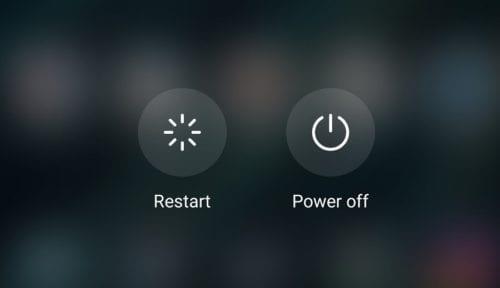
Pero no ingrese el código PIN o patrón tan pronto como su dispositivo se haya reiniciado. Espere uno o dos minutos y solo luego verifique si el teléfono reconoce su PIN o patrón.
Utilice esta solución si su teléfono no acepta su patrón de desbloqueo. Vale la pena mencionar que este método generalmente funciona para teléfonos Samsung y solo si hay una cuenta activa de Google iniciada en el dispositivo.
Después de realizar una serie de patrones incorrectos en su teléfono (al menos 10), se le debe solicitar que ingrese el nombre de usuario y la contraseña de su cuenta de Google para desbloquear el teléfono.
El modo de recuperación es una opción de solución de problemas incorporada útil que puede ayudarlo a reparar su teléfono Android.
Si bien los pasos a seguir para ingresar al modo de recuperación pueden ser diferentes según el modelo de su teléfono, debería poder habilitar el modo de recuperación siguiendo las instrucciones a continuación.
Tenga en cuenta que el restablecimiento de fábrica de su teléfono eliminará todos los datos de su dispositivo. No olvide hacer una copia de seguridad de sus datos antes de continuar.
Apaga tu teléfono
Mantenga presionados los botones Bajar volumen y Encendido al mismo tiempo hasta que su teléfono se encienda
Use el botón para bajar el volumen para navegar al modo de recuperación
Use el botón de Encendido para seleccionarlo
Una vez que esté en modo de recuperación, mantenga presionado el botón de Encendido y presione el botón para subir el volumen una vez
Suelta el botón de encendido ahora
Use el botón para bajar el volumen para desplazarse hacia abajo hasta el restablecimiento de fábrica
Utilice el botón de encendido para seleccionar esta opción.
Si este método no funcionó en su teléfono, vaya a la página de asistencia del fabricante de su teléfono para obtener instrucciones detalladas. O puede comunicarse directamente con el equipo de soporte del fabricante de su teléfono y pedirles que lo ayuden a solucionar este problema.
Como puede ver, realmente no hay mucho que pueda hacer si su teléfono no acepta el PIN o patrón correcto. Si no tiene la suerte de que este error desaparezca por sí solo después de reiniciar su dispositivo, debe ingresar al modo Recuperar y restablecer su dispositivo de fábrica.
Diviértete con tus imágenes y conviértelas en divertidos dibujos animados con estas aplicaciones gratuitas de Android.
Dale a tu imagen el fondo que se merece cambiando el fondo con una de estas aplicaciones gratuitas de Android.
Empiece de nuevo y dé un nuevo nombre a su dispositivo Android. En tres sencillos pasos, su dispositivo Android puede tener otro nombre.
Evite que las palabras cambien automáticamente al agregar palabras al diccionario. Estos son los pasos a seguir.
Los últimos años no han sido muy amables con Motorola. No solo han sido neutralizados en el extremo superior del espectro, sino que también se enfrentan a una dura competencia en el rango medio ...
Pruebe estos útiles consejos cuando el micrófono de su dispositivo Android no funcione. Consejos sencillos y fáciles de seguir.
Proteja su material y vea cómo puede agregar una marca de agua gratis en cualquier imagen o video.
Dale a tu video la velocidad que necesita con estas aplicaciones gratuitas de Android. Elija entre cinco aplicaciones de edición de video.
Crear un álbum de recortes es una forma excelente de organizar y presentar su historia personal o familiar. Dado que hay una aplicación para casi todo
Cambie la velocidad de cualquier video en Android de forma gratuita con esta útil aplicación. Agregue efectos de cámara lenta y de avance rápido al mismo video.
Cuando necesite conocer la dirección IP de su dispositivo Android, esta guía le mostrará cómo encontrarla.
En esta guía, aprenderá lo que debe hacer para que su Android sea compatible con su MacBook.
Descubra lo fácil que es eliminar una red WiFi de su dispositivo Android.
Vea rápidamente cuánto dar por consejos con una de estas aplicaciones gratuitas de Android. Un salvavidas si no eres bueno en matemáticas rápidas.
Manténgase seguro y oculte su número de teléfono en Android y iPhone sin utilizar aplicaciones de terceros. Siga los mismos pasos para mostrar su número de teléfono si alguna vez cambia de opinión.
Los archivos APK o Android Package son el formato principal en el que se distribuyen las aplicaciones de Android. Se pueden descargar, instalar y compartir con terceros.
Utilice el mejor explorador de archivos de Android posible de forma gratuita. Aquí hay algunos que le pueden gustar.
La pantalla de su teléfono que se apaga durante las llamadas es un comportamiento previsto para evitar que presione accidentalmente cualquier botón.
Libere espacio de almacenamiento interno en su dispositivo Android y guarde o mueva imágenes para guardarlas en la tarjeta SD. Mejore el rendimiento de sus dispositivos y mueva imágenes de alta calidad a su tarjeta SD.
Las historias de Facebook pueden ser muy divertidas de crear. Aquí te mostramos cómo puedes crear una historia en tu dispositivo Android y en tu computadora.
Aprende a desactivar los molestos videos que se reproducen automáticamente en Google Chrome y Mozilla Firefox con este tutorial.
Resuelve el problema en el que la Samsung Galaxy Tab S8 está atascada en una pantalla negra y no se enciende.
Lee ahora para aprender a borrar música y videos de Amazon Fire y tabletas Fire HD para liberar espacio, desordenar o mejorar el rendimiento.
Un tutorial que muestra dos soluciones sobre cómo evitar permanentemente que las aplicaciones se inicien al arrancar en tu dispositivo Android.
Este tutorial te muestra cómo reenviar un mensaje de texto desde un dispositivo Android usando la aplicación de Mensajería de Google.
Cómo habilitar o deshabilitar las funciones de corrección ortográfica en el sistema operativo Android.
¿Te preguntas si puedes usar ese cargador de otro dispositivo con tu teléfono o tablet? Esta publicación informativa tiene algunas respuestas para ti.
Cuando Samsung presentó su nueva línea de tabletas insignia, había mucho por lo que emocionarse. No solo el Galaxy Tab S9 y S9+ traen las mejoras esperadas, sino que Samsung también introdujo el Galaxy Tab S9 Ultra.
¿Te encanta leer libros electrónicos en las tabletas Amazon Kindle Fire? Aprende cómo agregar notas y resaltar texto en un libro en Kindle Fire.

























